10 aplikasi paling ndhuwur kanggo nampilake layar telpon ing komputer ing 2024
Android mesthi dadi sistem operasi sing paling akeh digunakake ing piranti seluler saiki, ora ana keraguan babagan iki. Dibandhingake karo sistem operasi seluler liyane, Android nawakake pangguna pilihan lan fitur kustomisasi sing luwih akeh.
Ing antarane kabeh fitur sing kasedhiya ing Android, pangilonan layar minangka salah sawijining sing paling penting. Screen Mirroring ngidini pangguna kanggo mbatalake utawa nggambarake layar piranti tartamtu menyang layar liyane, kayata kaca layar telpon Android menyang PC, kaca layar PC menyang telpon Android, lsp.
Dhaptar 10 aplikasi paling apik kanggo nampilake layar telpon ing komputer
Nanging, kanggo pangguna supaya bisa mbatalake layar Android ing PC utawa piranti Android liyane, kudu nggunakake aplikasi mirroring layar.
Ana atusan aplikasi sing kasedhiya ing Google Play Store sing ngidini sampeyan ngirim layar piranti Android menyang komputer utawa piranti Android liyane. Ing artikel iki, kita arep kanggo nuduhake sawetara sing paling apik layar kaca app Android.
1. Aplikasi TeamViewer
TeamViewer minangka aplikasi sing ngidini pangguna ngakses lan ngatur piranti liyane saka adoh. Bisa digunakake kanggo ngontrol PC utawa piranti Android liwat piranti liyane sing app lagi mlaku. Iki digayuh kanthi nggawe sambungan umum antarane piranti sing pengin dikontrol lan piranti sing dikontrol.
TeamViewer nyedhiyakake antarmuka sing gampang digunakake sing ngidini pangguna browsing lan ngontrol desktop, aplikasi, lan file ing mesin remot. Data dikirim kanthi aman lan dienkripsi ing antarane piranti, njamin privasi lan keamanan.
Kanthi TeamViewer, pangguna bisa kerja adoh, nuduhake file, menehi dhukungan teknis, lan nganakake rapat online. Iku alat sing kuat lan dipercaya kanggo kolaborasi lan remot kontrol piranti.
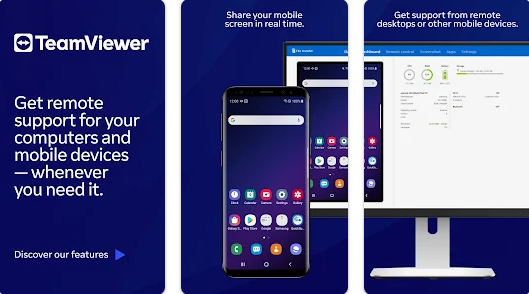
Fitur aplikasi: TeamViewer
- Remote Control: Pangguna bisa gampang ngontrol piranti liyane saka mbatalake. Sampeyan bisa ngakses desktop, app, file, lan nindakake tumindak kaya-kaya sampeyan lagi lungguh ing ngarep piranti kasebut.
- Transfer file: TeamViewer ngidini sampeyan nransfer file kanthi gampang ing antarane piranti sing disambungake. Sampeyan bisa nyalin file saka siji piranti lan nempel menyang piranti liyane, tanpa kudu ngirim liwat email utawa cara liyane.
- Rapat Online: TeamViewer ngidini sampeyan nindakake rapat online kanthi gampang. Sampeyan bisa nuduhake desktop karo wong liya lan menehi pandhuan lan panjelasan wektu nyata. Sampeyan uga bisa nggunakake fitur audio lan video kanggo komunikasi karo wong sing melu rapat kasebut.
- Keamanan lan Privasi: Kabeh data sing dikirim lan ditampa dening TeamViewer dienkripsi, njamin keamanan lan perlindungan saka ancaman apa wae. Langkah-langkah keamanan sing ketat ditindakake kanggo nglindhungi sambungan lan informasi pribadhi.
- Dhukungan Teknis: TeamViewer bisa digunakake kanggo nyedhiyakake dhukungan teknis remot. Pangguna bisa nuduhake layar karo tim dhukungan kanggo ngatasi masalah lan menehi pandhuan lan saran.
- Akses saka ngendi wae: Sampeyan bisa ngakses piranti saka adoh saka ngendi wae ing donya, anggere sampeyan duwe sambungan internet. Iki ngidini sampeyan ngakses lan ngontrol piranti pribadi utawa kantor ing ngendi wae, kanthi gampang lan aman.
- Manajemen Piranti: TeamViewer bisa digunakake kanggo ngatur piranti kanthi efektif. Sampeyan bisa nindakake tugas administratif kayata instalasi, nganyari, lan manajemen piranti lunak ing piranti sing kasambung remot. Iki ngirit wektu lan tenaga kanggo ngatur piranti kanthi efektif.
- Dhukungan kanggo macem-macem platform: TeamViewer ndhukung macem-macem sistem operasi, kalebu Windows, Mac, Linux, Android, lan iOS. Thanks kanggo kompatibilitas iki, sampeyan bisa ngontrol piranti beda nggunakake platform siji.
- Rekam lan kontrol sesi: Sampeyan bisa ngrekam sesi komunikasi kanggo referensi mengko utawa kanggo tujuan otentikasi. Sampeyan uga bisa ngontrol hak akses, nyetel durasi sesi, lan menehi utawa mungkasi akses menyang wong liya.
- Setelan khusus: TeamViewer nyedhiyakake akeh setelan khusus sing cocog karo kabutuhan sampeyan. Sampeyan bisa ngatur setelan keamanan, swara, kabar, tampilan, lan liya-liyane kanggo nyukupi kabutuhan individu.
- Telpon cepet: Sampeyan bisa nyimpen piranti sing asring disambungake minangka favorit, lan nggawe dhaptar kanggo nelpon cepet. Iki nggawe proses ngakses lan ngontrol piranti luwih cepet lan luwih gampang.
entuk: TeamViewer
2. Aplikasi Visor
Vysor minangka aplikasi sing ngidini pangguna nggambarake layar smartphone utawa piranti Android ing komputer. Aplikasi kasebut nyambungake piranti pinter menyang komputer lan nampilake konten layar kanthi visual ing layar amba.
Kanthi Vysor, pangguna bisa ndeleng lan sesambungan karo layar telpon utawa piranti Android liwat komputer. Layar cilik diowahi dadi jendela gedhe ing komputer, supaya luwih gampang ndeleng rincian lan ngontrol piranti kasebut.
Aplikasi Vysor nyedhiyakake antarmuka sing gampang lan gampang digunakake sing menehi pangguna kamungkinan kanggo ngontrol piranti cerdas liwat komputer. Sampeyan bisa mbukak aplikasi lan game, ndeleng foto lan video, lan browsing ing layar amba kanthi gampang.
Aplikasi Vysor dianggo liwat sambungan USB antarane piranti pinter lan komputer, menehi pengalaman Gamelan lan dipercaya. Kajaba iku, ngidini pangguna ngontrol layar, padhang, swara, kabar, lan setelan liyane saka piranti pinter liwat komputer.
Vysor minangka alat sing migunani kanggo pangguna sing pengin gampang lan lancar nampilake layar smartphone utawa piranti Android ing PC, lan ngontrol kanthi antarmuka sing luwih gedhe lan luwih nyaman.
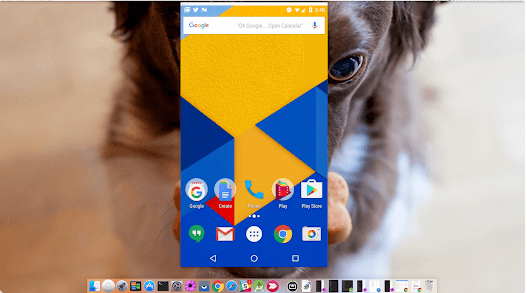
Fitur aplikasi: Vysor
- Screen Mirroring: Vysor ngidini sampeyan nggambarake layar smartphone utawa piranti Android menyang layar komputer kanthi visual. Sampeyan bisa ndeleng isi kanthi jelas ing layar amba lan gampang sesambungan.
- Kontrol Piranti: Vysor menehi kemampuan kanggo ngontrol piranti pinter liwat komputer. Sampeyan bisa nggunakake keyboard lan mouse kanggo mindhah piranti, klik lambang, lan ketik teks kanthi gampang.
- Ease saka nggunakake: Vysor wis prasaja lan gampang kanggo nggunakake antarmuka. Kanthi sawetara langkah prasaja, sampeyan bisa nyambungake piranti pinter menyang komputer lan langsung miwiti proyeksi.
- Nuduhake lan Kolaborasi: Vysor bisa digunakake kanggo nuduhake video layar, presentasi bisnis, ngatasi masalah, lan ngawasi jarak jauh. Iki ngidini pangguna bisa kerja bareng lan komunikasi kanthi luwih efektif.
- Fitur Tambahan: Vysor kalebu fitur tambahan kayata kemampuan kanggo njupuk gambar, ngrekam video, lan nransfer file antarane piranti pinter lan komputer. Fitur kasebut nambah kemampuan sampeyan nggunakake piranti lan nuduhake konten.
- Pangilonan Audio: Saliyane nampilake layar, Vysor uga ngidini audio dicerminake saka piranti pinter menyang komputer. Iki tegese sampeyan bisa muter audio saka aplikasi multimedia utawa game ing piranti pinter lan ngrungokake liwat speaker sing disambungake menyang komputer.
- Akses Remot: Vysor ngidini sampeyan ngakses piranti pinter saka adoh liwat komputer. Ora preduli ing endi piranti cerdas sampeyan, sampeyan bisa ngakses lan ngontrol saka ngendi wae liwat Internet.
- Rekaman Layar: Vysor ngidini sampeyan ngrekam video nalika ndeleng layar piranti pinter ing komputer. Sampeyan bisa nggunakake fitur iki kanggo ngrekam video layar kanggo panjelasan, utawa ngrekam gambar kanggo referensi mengko.
- Panggunaan Gamelan: Vysor nduweni antarmuka sing gampang digunakake lan pengalaman pangguna sing lancar. Sampeyan bisa kanthi gampang nginstal lan mbukak aplikasi ing komputer tanpa alangan teknis.
- Kompatibilitas Piranti: Vysor bisa digunakake karo macem-macem piranti Android, kalebu smartphone, tablet, lan piranti pinter liyane. Iki ngidini sampeyan nggunakake Vysor karo akeh piranti Android sing kasedhiya ing pasar.
entuk: Vysor
3. Aplikasi ApowerMirror
ApowerMirror minangka aplikasi sing ngidini pangguna kanggo kaca layar smartphone utawa piranti Android lan iOS ing layar komputer. Aplikasi kasebut ngidini piranti pinter disambungake menyang komputer kanggo nampilake konten ing layar kanthi visual.
Kanthi ApowerMirror, pangguna bisa kanthi gampang nggambarake layar smartphone utawa piranti Android lan iOS menyang komputer. Layar cilik diowahi dadi jendela gedhe ing komputer, ngidini pangguna bisa ndeleng rincian kanthi jelas lan gampang ngontrol piranti kasebut.
ApowerMirror nyedhiyakake antarmuka sing gampang digunakake sing ngidini pangguna nyambungake piranti menyang komputer lan nampilake layar kanthi cepet lan lancar. Pangguna bisa mbukak aplikasi lan game, nuduhake foto lan video, lan browsing internet ing layar amba kanthi gampang.
ApowerMirror dianggo liwat sambungan nirkabel antarane piranti pinter lan komputer, menehi kedhaftar kebebasan kanggo mindhah lan ngontrol piranti saka kadohan. Kajaba iku, ngidini pangguna ngontrol layar, padhang, swara, kabar, lan setelan liyane saka piranti pinter liwat komputer.
ApowerMirror minangka alat sing migunani kanggo pangguna sing pengin gampang lan lancar nggambarake layar smartphone utawa piranti Android lan iOS menyang komputer, lan ngontrol kanthi antarmuka sing luwih gedhe lan luwih nyaman kanggo digunakake.
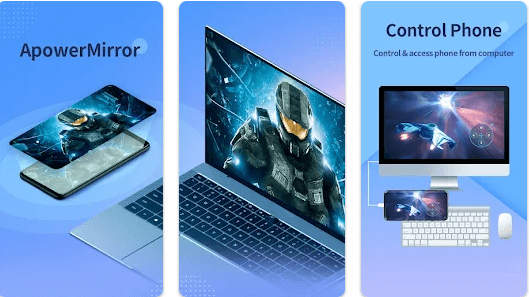
Fitur aplikasi: ApowerMirror
- Screen Mirroring: ApowerMirror ngidini sampeyan nampilake layar smartphone, piranti Android utawa iOS ing layar komputer ing HD lan visual.
- Rekaman layar: Sampeyan bisa nggunakake ApowerMirror kanggo ngrekam video saka layar piranti pinter sing disambungake ing komputer. Fitur iki migunani kanggo ngrekam tutorial utawa nggawe video layar.
- Akses Remot: ApowerMirror ngidini sampeyan ngakses piranti pinter saka adoh liwat komputer. Sampeyan bisa ngontrol piranti, ngakses file lan aplikasi, ngirim pesen, lan liya-liyane, kabeh saka antarmuka gedhe komputer.
- Kontrol mouse lan keyboard: Sampeyan bisa nggunakake keyboard lan mouse ing komputer kanggo ngontrol piranti sing disambungake. Iki tegese sampeyan bisa ngeklik, nggulung, lan ngetik teks kanthi gampang.
- Responsiveness: ApowerMirror fitur kinerja cepet lan responsif, ngijini sampeyan kanggo nemu Gamelan, lag-free ndeleng nalika ndeleng layar utawa ngontrol piranti.
- Pangilonan Audio: Saliyane nampilake layar, sampeyan uga bisa nampilake audio saka piranti sing disambungake menyang komputer. Iki tegese sampeyan bisa ngrungokake musik lan nonton video liwat speaker sing disambungake menyang komputer.
- Nuduhake lan Kolaborasi: ApowerMirror bisa digunakake kanggo nuduhake video layar, presentasi, kolaborasi kerja, lan pendidikan jarak jauh. Sampeyan bisa nuduhake layar karo wong liya lan gampang sesambungan lan kolaborasi.
- Responsiveness Tutul: Sampeyan bisa nggunakake tutul langsung ing layar komputer kanggo sesambungan karo piranti sing disambungake. Sampeyan bisa nutul, nyeret lan ngusap driji langsung ing layar.
- Multiple nggunakake: Sampeyan bisa nggunakake ApowerMirror karo macem-macem piranti bebarengan. Iki tegese sampeyan bisa kanthi gampang ndeleng lan ngontrol macem-macem monitor ing komputer.
- Mode layar amba: ApowerMirror ngidini sampeyan njupuk kauntungan saka ukuran layar gedhe ing komputer kanggo nemu game smartphone luwih nyenengake lan nyata. Sampeyan bisa muter game favorit ing PC kanthi kontrol lancar lan visual sing luwih apik.
entuk: apowermirror
4. Aplikasi AirDroid
AirDroid minangka aplikasi sing ngidini pangguna ngatur lan ngontrol smartphone lan piranti Android liwat komputer utawa tablet. Aplikasi kasebut nyedhiyakake antarmuka visual kanggo pangguna sing ngidini ngakses file lan aplikasi, nelpon, ngirim pesen, ngatur kabar, lan fungsi liyane sing ana gandhengane karo smartphone.
AirDroid dianggo kanthi nggawe sambungan antarane smartphone lan komputer liwat Wi-Fi utawa jaringan nirkabel sing dienggo bareng. Pangguna bisa mbukak app ing piranti loro-lorone lan nyambungake antarane piranti kasebut liwat kode QR, nomer PIN, utawa kanthi mlebu menyang akun AirDroid.
Kanthi AirDroid, pangguna bisa nggawe proyek lan ngontrol layar smartphone ing komputer nggunakake keyboard lan mouse. Pangguna bisa kanthi gampang browsing lan ngatur file lan folder, nransfer file antarane telpon lan komputer, gawe serep data, lan mbusak file sing ora perlu.
AirDroid uga menehi kemampuan kanggo ngatur aplikasi ing smartphone. Pangguna bisa nginstal, instal, utawa nganyari aplikasi saka komputer, lan uga bisa ngatur dhaptar kontak, pesen, foto, lan video.
Salajengipun, AirDroid ngidini pangguna nelpon lan nampa telpon liwat komputer, ngirim lan nampa pesen teks lan cepet, lan ngatur kabar, tanggalan, lan file ing telpon.
Singkaté, AirDroid minangka alat sing kuat kanggo ngatur lan ngontrol smartphone lan piranti Android saka jarak adoh saka komputer, nyedhiyakake pangguna kanthi gampang ngakses konten, aplikasi, lan fungsi ing smartphone.
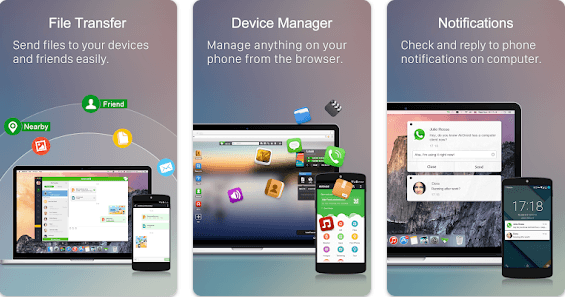
Entuk: AirDroid
- Manajemen telpon remot: AirDroid ngidini sampeyan ngatur lan ngontrol smartphone saka komputer utawa tablet liwat sambungan jaringan nirkabel.
- Transfer File: Sampeyan bisa kanthi gampang nransfer file antarane telpon lan komputer liwat AirDroid, dadi foto, dokumen, file audio, utawa video.
- Screen Mirroring: AirDroid ngidini sampeyan kaca layar smartphone menyang komputer, ngidini sampeyan nggunakake komputer kanggo ndeleng app, game, lan konten ing telpon ing layar sing luwih gedhe.
- Ngatur aplikasi: Instal, instal, lan nganyari aplikasi kanthi gampang ing telpon nganggo AirDroid saka komputer.
- Njawab telpon lan ngirim pesen: Sampeyan bisa njawab telpon mlebu lan nelpon nganggo AirDroid, uga ngirim lan nampa pesen teks.
- Manajemen file: Sampeyan bisa browsing, ngowahi lan mbusak file lan folder ing telpon liwat antarmuka AirDroid ing komputer.
- Ngatur foto lan video: Sampeyan bisa ndeleng, ngunggah lan mbusak foto lan video ing telpon liwat AirDroid, lan sampeyan uga bisa kanthi gampang nransfer ing antarane piranti kasebut.
- Notifikasi Push: AirDroid ngidini sampeyan nampa kabar telpon ing komputer, kalebu kabar kanggo aplikasi, pesen, lan telpon ora kejawab.
- Manajemen kontak: Sampeyan bisa ngatur kontak sing disimpen ing telpon liwat AirDroid, kalebu nambah kontak anyar utawa nyunting sing wis ana.
- Keamanan lan privasi: AirDroid nyedhiyakake enkripsi data lan proteksi sandhi, njamin keamanan lan privasi informasi pribadhi nalika nggunakake aplikasi kasebut.
entuk: AirDroid
5. Aplikasi Mirroring Streaming Layar
Screen Stream Mirroring minangka aplikasi sing ngidini pangguna nuduhake lan nyebarake layar smartphone lan piranti Android menyang piranti liyane kayata komputer, TV utawa tablet. Aplikasi kasebut ngidini pangguna ndeleng konten telpon kanthi langsung lan ing wektu nyata ing piranti liyane.
Screen Stream Mirroring dianggo kanthi nggawe sambungan antarane smartphone lan piranti panampa liwat jaringan nirkabel sing dienggo bareng. Pangguna bisa mbukak app ing smartphone lan milih piranti kanggo stream, dadi komputer, TV utawa piranti kompatibel liyane.
Kanthi Screen Stream Mirroring, pangguna bisa nampilake kabeh layar smartphone ing piranti panampa. Gambar lan swara dikirim kanthi kualitas dhuwur, ngidini pangguna nuduhake pengalaman telpon karo wong liya utawa njupuk kauntungan saka layar sing luwih gedhe kanggo nikmati konten ing telpon.
Screen Stream Mirroring uga ndhukung pandhu arah pangguna lan interaksi karo layar siaran. Pangguna bisa sesambungan karo aplikasi, game, lan konten ing layar sing digambarake nggunakake tutul, mouse, utawa keyboard ing piranti panampa.
Singkatnya, Screen Stream Mirroring minangka alat sing migunani kanggo nuduhake lan nyebarake layar smartphone lan piranti Android menyang piranti liyane. Iki ngidini pangguna ndeleng konten telpon kanthi langsung lan ing wektu nyata ing layar sing luwih gedhe utawa karo pangguna liyane, nyedhiyakake pengalaman enggo bareng sing nyenengake lan fleksibel.
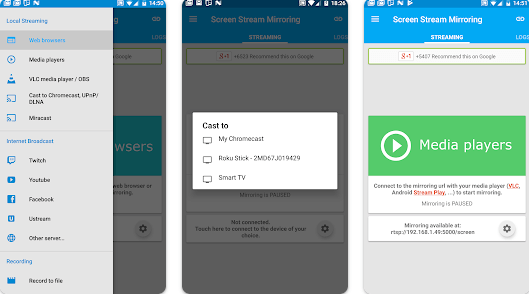
Fitur aplikasi: Screen Stream Mirroring
- Screencast: Sampeyan bisa nyiarake layar smartphone utawa piranti Android menyang piranti liyane kayata PC utawa TV kanthi gampang lan ing wektu nyata.
- Kualitas dhuwur: Aplikasi ngidini sampeyan nransfer gambar lan swara kanthi kualitas sing apik, sing ngidini pengalaman ndeleng sing lancar lan jelas.
- Nuduhake Konten: Sampeyan bisa nuduhake konten ing telpon karo wong liya, yaiku ndeleng foto lan video utawa muter aplikasi lan game.
- Interaksi karo layar: Pangguna bisa sesambungan karo layar siaran nggunakake tutul, mouse utawa keyboard ing piranti panampa.
- Nuduhake layar karo wong liya: Sampeyan bisa nuduhake layar telpon karo wong liya kanggo tujuan pendidikan, presentasi, utawa dhukungan teknis remot.
- Ngatasi masalah: Pangguna bisa nggunakake aplikasi kanggo debug utawa mbantu wong liya ngatasi masalah telpon kanthi ndeleng layar ing piranti liyane.
- Rekaman Layar: Aplikasi kasebut nyedhiyakake fitur ngrekam layar, ngidini sampeyan ngrekam video utawa demo nalika nyiarake layar.
- Proteksi layar: Sampeyan bisa nggunakake aplikasi kanggo nglindhungi layar telpon utawa isine kanthi nyebarake mung kanggo wong sing nduweni akses.
- Ngawasi Piranti Remot: Sampeyan bisa nggunakake aplikasi kanggo ngawasi lan ngontrol piranti liyane saka jarak jauh, sing nambah kolaborasi lan interaksi karo wong liya.
- Gampang digunakake: Aplikasi kasebut nduweni antarmuka sing gampang lan gampang digunakake, ngidini sampeyan miwiti lan mungkasi siaran kanthi cepet lan gampang.
entuk: Mirroring Stream Layar
6. Mobile kanggo aplikasi PC
Mobile to PC minangka aplikasi sing ngidini pangguna nyambungake smartphone menyang komputer kanggo nransfer file lan konten ing antarane. Aplikasi kasebut bisa digunakake kanthi nggawe sambungan antarane smartphone lan komputer liwat jaringan nirkabel sing dienggo bareng.
Kanthi aplikasi Mobile menyang PC, pangguna bisa kanthi gampang nransfer file, foto, video, dokumen, lan musik saka smartphone menyang PC lan kosok balene. Iki digayuh liwat antarmuka panganggo sing prasaja lan intuisi sing ngidini pangguna milih file sing pengin ditransfer lan nransfer kanthi klik sing gampang. Aplikasi seluler menyang PC nyedhiyakake macem-macem cara kanggo nransfer file antarane telpon lan komputer. Pangguna bisa nggunakake antarmuka pangguna kanggo milih lan mindhah file lan folder sing dipilih kanthi individu utawa akeh. Kacepetan transmisi sing dhuwur dipesthekake kanggo njamin pengalaman sing lancar lan efisien.
Saliyane nransfer file, pangguna uga bisa ngatur konten smartphone liwat aplikasi Mobile menyang PC. Dheweke bisa ndeleng, ngatur, lan mbusak file, nggawe serep, browsing foto, muter video, lan ngatur dhaptar lagu musik, kabeh liwat antarmuka sing gampang digunakake ing PC.
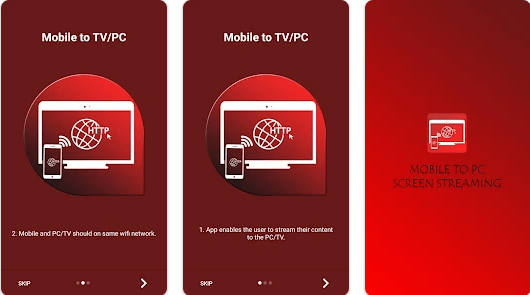
Fitur aplikasi: Mobile to PC
- Transfer file cepet: Aplikasi ngidini sampeyan nransfer file kanthi cepet ing antarane telpon lan komputer, sing ngirit wektu lan tenaga kanggo pangguna.
- Gampang digunakake: Aplikasi kasebut ditondoi kanthi antarmuka sing gampang lan gampang digunakake, sing ndadekake proses nransfer file antarane telpon lan komputer gampang lan trep kanggo pangguna.
- Transfer file kanthi akeh: Sampeyan bisa nransfer pirang-pirang file utawa kabeh folder kanthi akeh, ngirit wektu lan tenaga ing proses transfer.
- Manajemen Konten: Aplikasi ngidini sampeyan ngatur konten ing smartphone, kalebu browsing lan ngatur file, foto, video, lan dokumen.
- Transfer Multimedia: Gampang nransfer lan muter file foto, video, lan file musik ing komputer.
- Aplikasi sinkronisasi: Aplikasi ngidini sampeyan nransfer aplikasi saka smartphone menyang komputer, supaya sampeyan uga bisa nggunakake aplikasi favorit ing komputer.
- Gawe serep lan pulihake: Sampeyan bisa nggawe serep file lan data ing smartphone lan mulihake kapan wae ing komputer.
- Perlindhungan Data: Aplikasi kasebut nyedhiyakake cara sing aman kanggo nransfer file, nglindhungi data saka transmisi sing ora sah.
- Mupangate saka layar sing luwih gedhe: Deleng konten saka smartphone ing layar komputer, nyedhiyakake tampilan sing amba lan nyaman nalika browsing lan nyunting file.
- Kompatibilitas Multiple: Aplikasi ndhukung macem-macem sistem operasi komputer, kalebu Windows lan Mac, sing ndadekake kompatibel karo umume piranti sing saiki digunakake.
entuk: Mobile kanggo PC
7. Aplikasi Mirroring360
Mirroring360 minangka aplikasi sing ngidini pangguna nggambarake layar smartphone menyang layar komputer kanthi gampang lan trep. Aplikasi kasebut bisa digunakake ing Android lan iOS, uga sistem Windows lan Mac.
Nalika nggunakake aplikasi Mirroring360, pangguna bisa nampilake kabeh isi smartphone ing layar komputer, kalebu aplikasi, game, foto, video, dokumen, lan liya-liyane. Layar ditularake kanthi kualitas dhuwur lan duwe resolusi nganti Full HD, menehi pengalaman ndeleng sing jelas lan nyaman.
Thanks kanggo antarmuka sing prasaja lan pangguna-loropaken, pangguna bisa gampang nyambung menyang komputer lan ngatur sambungan antarane telpon lan komputer. Telpon bisa dikontrol dening komputer nggunakake mouse lan keyboard, sing menehi penak tambahan kanggo pangguna nalika browsing konten utawa nggunakake aplikasi ing telpon.
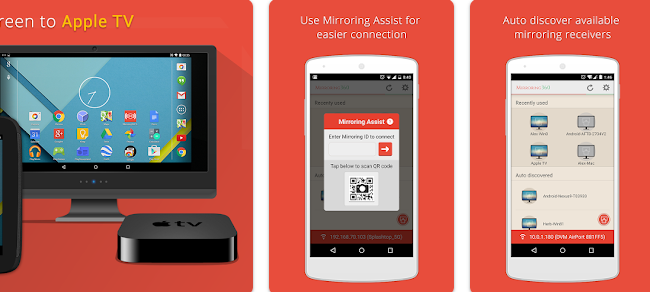
Fitur aplikasi: Mirroring360
- Pangilonan layar kanthi kualitas dhuwur: Mirroring360 ngidini sampeyan nampilake layar smartphone ing layar komputer kanthi kualitas lan resolusi dhuwur nganti Full HD. Iki ngidini sampeyan ndeleng isi kanthi kajelasan lan kajelasan lengkap.
- Kompatibilitas Multi-platform: Aplikasi bisa digunakake ing Android lan iOS, uga sistem Windows lan Mac. Thanks kanggo iku, bisa digunakake ing macem-macem piranti lan sistem.
- Kontrol lengkap ing telpon: Saliyane pangilonan layar, Mirroring360 ngidini sampeyan ngontrol smartphone liwat komputer. Sampeyan bisa nggunakake mouse lan keyboard kanggo gampang sesambungan karo app lan isi ing telpon.
- Gampang digunakake: Aplikasi nduweni antarmuka sing prasaja lan gampang digunakake, sing ndadekake proses komunikasi antarane telpon lan komputer dadi gampang lan cepet. Pangguna bisa kanthi cepet miwiti ndeleng lan ngontrol layar tanpa komplikasi gedhe.
- Nuduhake Seamless: Apa ing bisnis, rapat utawa presentasi, sampeyan bisa nggunakake Mirroring360 kanggo gampang nuduhake layar smartphone karo wong liya. Sampeyan bisa ndeleng isi ing monitor njaba komputer utawa monitor sing ndhukung sambungan menyang komputer.
- Rekaman Layar: Sampeyan bisa nggunakake Mirroring360 kanggo ngrekam layar smartphone nalika ndeleng ing komputer. Fitur iki migunani kanggo ngrekam video pendidikan utawa game utawa bareng karo wong liya.
- Multiple Sharing: Aplikasi bisa nangani pirang-pirang sambungan bebarengan, ngidini sampeyan nuduhake layar pirang-pirang telpon ing jaringan sing padha. Iki nggampangake kolaborasi lan tampilan konten bebarengan ing antarane akeh wong.
- Mode Full View: Mirroring360 nawakake mode Full View sing ngisi kabeh layar supaya pas karo resolusi monitor eksternal. Iki tegese sampeyan bakal entuk pengalaman ndeleng sing apik banget tanpa pinggiran ireng utawa distorsi.
- Kurang Tundha: Mirroring360 menehi pengalaman ndeleng tanpa wektu tundha. Iki tegese sampeyan bisa sesambungan karo telpon lan langsung ndeleng owah-owahan ing layar, nggampangake panggunaan praktis lan kontrol Gamelan.
- Perlindhungan Privasi: Aplikasi menehi pilihan kanggo ndhelik sambungan antarane telpon lan komputer nggunakake teknik enkripsi aman. Iki tegese konten sing sampeyan deleng ing komputer tetep aman lan dilindhungi saka akses sing ora sah.
entuk: Pangilon360
8. Miracast Tampilan Finder
Miracast Display Finder minangka aplikasi sing ngidini pangguna nemokake lan nyambung menyang piranti tampilan sing aktif Miracast. Aplikasi iki digunakake kanggo nggampangake proses sambungan antarane piranti seluler kayata telpon pinter lan piranti tampilan eksternal kayata TV pinter lan monitor.
Nalika nggunakake aplikasi Miracast Display Finder, pangguna bisa nggoleki piranti tampilan sing kasedhiya ing jangkoan nirkabel, lan mriksa apa padha ndhukung teknologi Miracast utawa ora. Ngidini pangguna milih piranti sing dikarepake lan nggawe sambungan nirkabel langsung antarane piranti seluler lan proyektor.
Teknologi iki mbantu ngirim konten smartphone utawa piranti seluler menyang tampilan eksternal kanthi kualitas lan resolusi dhuwur nganti Full HD. Aplikasi kasebut bisa digunakake kanggo nampilake foto, video, aplikasi multimedia, game video, presentasi lan konten liyane ing layar amba kanthi lancar lan gampang digunakake.
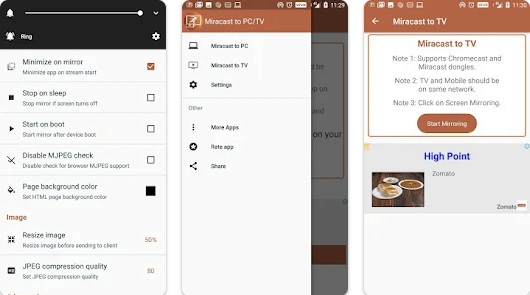
Fitur aplikasi: Miracast Display Finder
- Temokake Proyektor: Sampeyan bisa nggunakake app kanggo nggoleki proyektor sing kasedhiya ing sacedhake sampeyan.
- Sambungan nirkabel: Aplikasi ngidini sampeyan nggawe sambungan nirkabel langsung antarane piranti seluler lan piranti tampilan sing aktif Miracast.
- Gampang digunakake: Aplikasi kasebut nduweni antarmuka sing gampang lan gampang digunakake, sing nggawe proses telusuran lan pangiriman gampang lan trep.
- Dhukungan kanggo macem-macem piranti: Aplikasi bisa digunakake ing macem-macem piranti seluler sing ndhukung teknologi Miracast, kayata smartphone, tablet, lan laptop.
- Nransfer konten kanthi kualitas dhuwur: Aplikasi kasebut nyedhiyakake transfer konten saka piranti seluler menyang layar eksternal kanthi kualitas lan resolusi dhuwur nganti Full HD.
- Multiple Sharing: Sampeyan bisa nggunakake aplikasi kanggo nuduhake konten karo wong liya, ing bisnis, kegiatan luang, utawa presentasi.
- Low Lag: Aplikasi bisa digunakake kanthi wektu tundha sing sithik, sing ngidini sampeyan nonton konten kanthi cepet lan lancar.
- Kompatibilitas Dhuwur: Aplikasi ndhukung macem-macem piranti lan sistem operasi, sing ndadekake kompatibel karo umume piranti seluler sing kasedhiya ing pasar.
- Enkripsi Komunikasi: Aplikasi menehi pilihan kanggo ndhelik sambungan antarane piranti seluler lan piranti tampilan, sing nglindhungi data pribadhi lan njamin keamanan.
- Keluwesan panggunaan: Sampeyan bisa nggunakake aplikasi ing macem-macem skenario, kayata nonton film lan seri, browsing foto, ndeleng presentasi, demo, pameran dagang, video game, lan liya-liyane.
entuk: Miracast Tampilan Finder
9. Aplikasi Screen Cast
Screen Cast - View Mobile ing PC minangka aplikasi sing ngidini pangguna ngirim layar smartphone ing PC. Aplikasi iki ngidini pangguna nuduhake lan ndeleng konten saka telpon langsung ing layar komputer.
Kanthi Screen Cast - View Mobile ing aplikasi PC, pangguna bisa nyambungake smartphone menyang PC liwat sambungan nirkabel lan nggunakake PC minangka layar eksternal kanggo telpon. Iki ngidini pangguna ndeleng foto, video, aplikasi multimedia, game lan konten liyane ing layar komputer kanthi resolusi dhuwur lan gampang.
Apa ing bisnis, kegiatan luang utawa presentasi, aplikasi iki nggampangake pangguna nggunakake layar komputer sing gedhe lan trep kanggo ndeleng lan nuduhake konten karo wong liya. Uga bisa digunakake kanggo nindakake presentasi, mulang saka jarak jauh, utawa nuduhake konten karo rekan kerja utawa kanca.
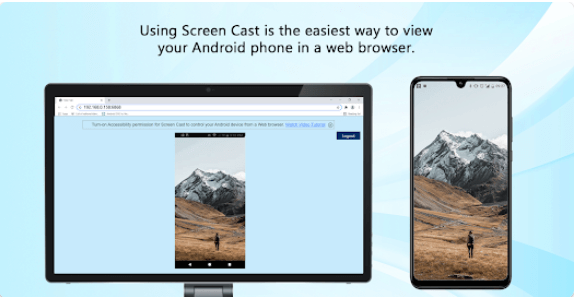
Fitur aplikasi: Screen Cast
- Screen Mirroring: Aplikasi ngidini sampeyan nampilake kabeh layar smartphone ing layar komputer.
- Nuduhake Konten: Sampeyan bisa nuduhake kabeh jinis konten kaya foto, video, aplikasi lan game saka smartphone menyang layar komputer.
- Resolusi dhuwur: Aplikasi ndhukung nampilake konten ing layar komputer kanthi definisi dhuwur kanggo pengalaman ndeleng sing nyaman lan jelas.
- Gunakake komputer minangka monitor eksternal: Sampeyan bisa nggunakake monitor komputer minangka monitor eksternal kanggo smartphone, nyedhiyakake ruang kanggo ndeleng luwih akeh lan pengalaman sing luwih apik.
- Ngontrol telpon saka komputer: Sampeyan bisa ngontrol smartphone nganggo keyboard lan mouse komputer, supaya luwih gampang ngeklik lan browsing.
- Ngrekam lan Jupuk Layar: Sampeyan bisa ngrekam lan nangkep layar smartphone kanthi gampang ing komputer.
- Manfaatake speaker: Sampeyan bisa nggunakake speaker sing disambungake menyang komputer kanggo nambah pengalaman audio nalika nonton konten ing layar komputer.
- Gampang digunakake: Aplikasi kasebut nduweni antarmuka sing gampang lan gampang digunakake, sing ndadekake proses sambungan lan sambungan lancar lan gampang.
- Dhukungan sambungan nirkabel: Aplikasi nggunakake teknologi komunikasi nirkabel kayata Wi-Fi kanggo nyambungake smartphone menyang layar komputer.
- Kompatibel karo macem-macem piranti: App ndhukung macem-macem sistem operasi kayata Windows lan Mac, ngidini pangguna kanggo nggunakake ing sawetara saka sudhut piranti.
- Keamanan lan Privasi: Aplikasi kasebut nyedhiyakake opsi kontrol keamanan lan privasi supaya sampeyan bisa mutusake sapa sing bisa ngakses layar smartphone ing komputer.
entuk: Layar Cast
10. MirrorGo
MirrorGo minangka aplikasi sing ngidini pangguna kanggo kaca layar smartphone menyang komputer. Aplikasi iki ngidini pangguna nuduhake lan ndeleng konten saka telpon langsung ing layar komputer.
Kanthi app MirrorGo, pangguna bisa nyambungake smartphone menyang komputer liwat kabel utawa sambungan nirkabel lan nggunakake komputer minangka tampilan eksternal kanggo telpon. Iki ngidini pangguna ndeleng foto, video, aplikasi multimedia, game lan konten liyane ing layar komputer kanthi resolusi dhuwur lan gampang.
Apa ing bisnis, kegiatan luang utawa presentasi, aplikasi iki nggampangake pangguna nggunakake layar komputer sing gedhe lan trep kanggo ndeleng lan nuduhake konten karo wong liya. Uga bisa digunakake kanggo nindakake presentasi, mulang saka jarak jauh, utawa nuduhake konten karo rekan kerja utawa kanca.
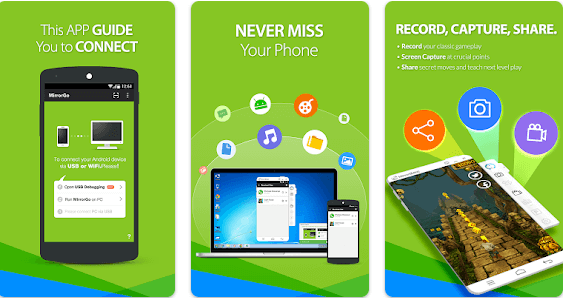
Fitur aplikasi: MirrorGo
- Layar Mirroring: Sampeyan bisa nampilake kabeh layar smartphone ing layar komputer ing HD.
- Nuduhake Konten: Sampeyan bisa nuduhake kabeh jinis konten kaya foto, video, aplikasi lan game saka smartphone menyang layar komputer.
- Ngontrol telpon saka komputer: Sampeyan bisa ngontrol smartphone nganggo keyboard lan mouse komputer, supaya sampeyan bisa ngeklik lan browsing kanthi gampang.
- Respon cepet: Aplikasi nampilake gerakan lan ndemek layar kanthi lancar lan cepet, ngidini sampeyan nggunakake telpon kanthi efisien liwat komputer.
- Rekaman Layar: Sampeyan bisa ngrekam video saka layar smartphone lan nyimpen menyang komputer kanggo digunakake ing mangsa ngarep utawa bareng karo wong liya.
- Transfer file: Transfer file kanthi gampang ing antarane smartphone lan komputer nggunakake antarmuka sing prasaja lan trep.
- Njelajah web: Sampeyan bisa njelajah Internet lan mbukak situs web lan aplikasi ing smartphone liwat layar komputer, nyedhiyakake pengalaman browsing sing luwih apik.
- Speaker: Sampeyan bisa nggunakake speaker sing disambungake menyang komputer kanggo nambah pengalaman audio nalika nonton konten ing layar komputer.
- Kompatibilitas multi-sistem: Aplikasi ndhukung sawetara saka sudhut sistem operasi kayata Windows lan Mac, kang ndadekake iku kompatibel karo paling piranti pribadi.
- Transfer foto lan video: Gampang ndeleng lan ngatur perpustakaan foto lan video smartphone saka layar komputer.
- PC Play: Sampeyan bisa main game ing smartphone lan ndeleng ing layar komputer amarga aplikasi MirrorGo, nyedhiyakake pengalaman game sing luwih nyaman lan dikontrol.
- Keamanan lan Privasi: Aplikasi kasebut njaluk ngapura, nanging wektu eksekusi kanggo pitakonan jinis iki wis rampung. Sampeyan bisa takon pitakonan liyane utawa njaluk bantuan babagan liyane.
entuk: MirrorGo
pungkasan.
Pungkasane, bisa diarani yen aplikasi kanggo nampilake layar telpon ing komputer wis dadi alat penting kanggo akeh pangguna ing taun 2024. Aplikasi kasebut nyedhiyakake macem-macem kesempatan kanggo nuduhake konten lan nggedhekake pengalaman panggunaan kanthi nggunakake layar gedhe ing komputer. . Apa sampeyan pengin nuduhake foto lan video, main game, utawa nggawe presentasi, aplikasi mirroring layar seluler nyedhiyakake cara sing sampurna kanggo nindakake. Kanthi aplikasi kasebut, sampeyan bisa ngontrol telpon lan ndeleng konten kanthi gampang lan lancar, sing nambah produktivitas lan kepenak sampeyan nggunakake. Kanthi milih lan ndownload aplikasi sing bener, sampeyan bisa nikmati pengalaman sing efisien lan nyenengake kanggo nggambarake layar telpon menyang komputer.









